آپ مختلف ٹولز کا استعمال کرتے ہوئے بوٹ ایبل فلیش ڈرائیوز بنا سکتے ہیں لیکن اس عمل کے دوران کچھ مسائل کا سامنا کرنا پڑ سکتا ہے۔ اس صورت حال میں آپ کے پاس ونڈوز سسٹم کے لیے بوٹ ایبل ڈرائیو بنانے کا دوسرا آپشن ہے۔ WoeUSB ونڈوز بوٹ ایبل USB بنانے کے لیے ایک لینکس کی افادیت ہے۔ آپ اس مضمون میں بیان کردہ مرحلہ وار گائیڈ کا استعمال کرکے اپنے لینکس منٹ پر WoeUSB انسٹال کرسکتے ہیں۔
لینکس منٹ 21 میں WoeUSB کو کیسے انسٹال کریں۔
آپ لینکس منٹ 21 پر WoeUSB انسٹال کر سکتے ہیں ذیل میں بیان کردہ مختلف طریقے استعمال کر کے:
لینکس منٹ 21 پر Apt کے ذریعے WoeUSB کو کیسے انسٹال کریں۔
Apt طریقہ استعمال کرتے ہوئے WoeUSB کو انسٹال کرنے کے لیے، ذیل میں بتائے گئے اقدامات پر عمل کریں:
مرحلہ نمبر 1 : اپنے سسٹم پر WoeUSB کی انسٹالیشن شروع کرنے کے لیے نیچے دی گئی کمانڈ پر عمل کرتے ہوئے PPA ریپوزٹری کو شامل کریں۔
sudo add-apt-repository ppa:tomtomtom/woeusb -y
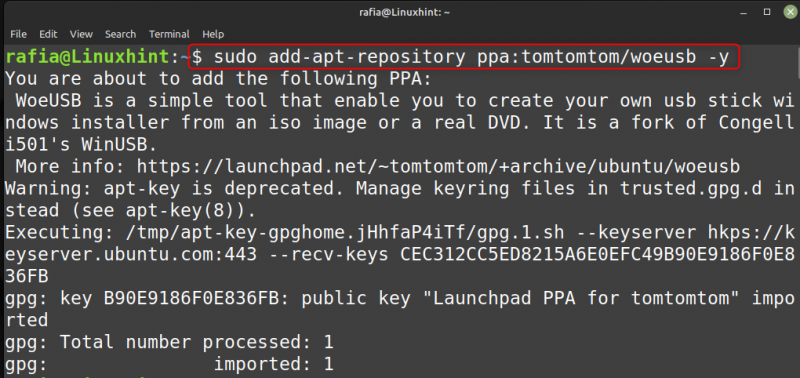
مرحلہ 2 : آپ نے ابھی شامل کردہ ریپوزٹری کے لیے لائبریریوں کو اپ ڈیٹ کرنے کے بعد، اب WoeUSB کے لیے GUI اور CLI کی حمایت شامل کرنے کے لیے دی گئی کمانڈ پر عمل کریں:
sudo apt woeusb woeusb-frontend-wxgtk -y انسٹال کریں 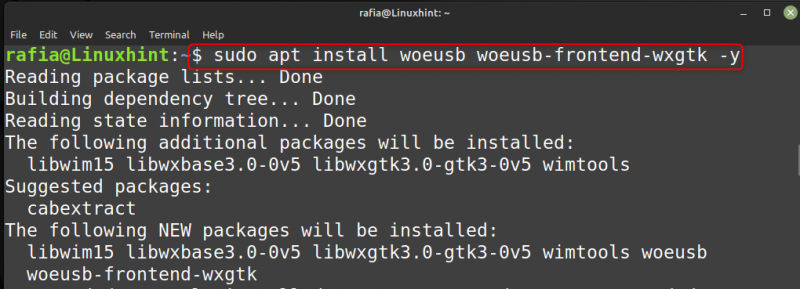
مرحلہ 3 : کمانڈ لائن انٹرفیس کے لیے WoeUSB کو انسٹال کرنے کے لیے نیچے دی گئی کمانڈ پر عمل کریں:
sudo apt woeusb -y انسٹال کریں۔ 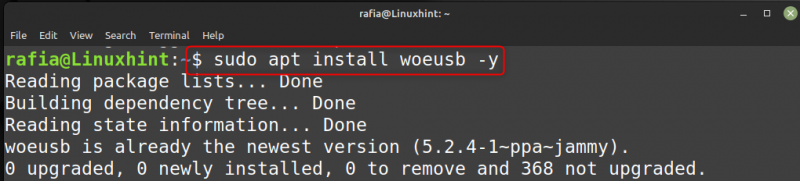
مرحلہ 4 : WoeUSB کے لیے مدد حاصل کرنے کے لیے آپ درج ذیل کمانڈ پر عمل کر سکتے ہیں۔
woeusb -h 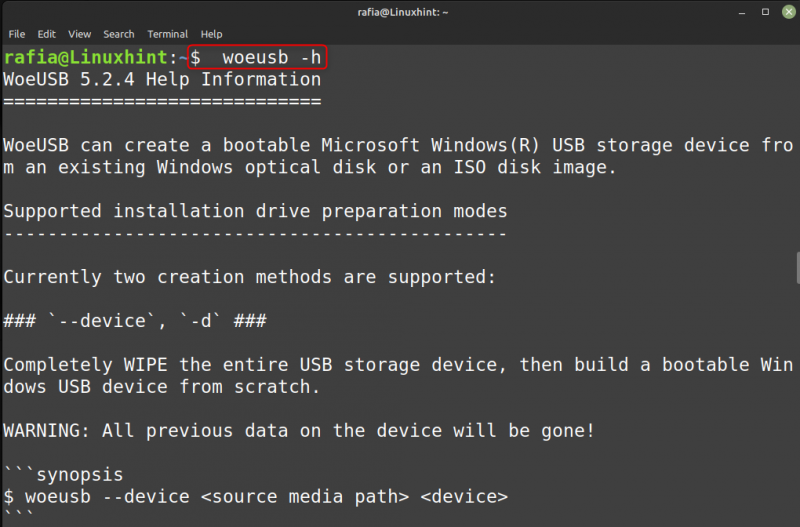
مرحلہ 5 : WoeUSB کو اپنے سسٹم پر چلانے کے لیے نیچے دی گئی کمانڈ پر عمل کریں:
woeusbgui 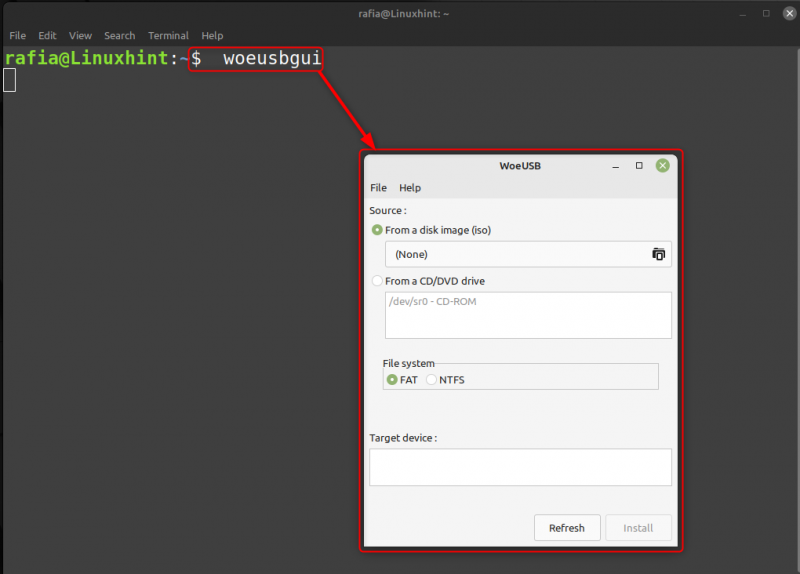
لینکس منٹ 21 پر GitHub کے ذریعے WoeUSB کو کیسے انسٹال کریں۔
WoeUSB کو GitHub فائل کے ذریعے انسٹال کرنے کے لیے ذیل میں بتائے گئے اقدامات پر عمل کریں:
مرحلہ نمبر 1 : پہلے GitHub پر جائیں۔ ڈاؤن لوڈ کریں WoeUSB کے لیے فائل، صفحہ پر نیچے سکرول کریں اور پر کلک کریں۔ ریلیز کا صفحہ:
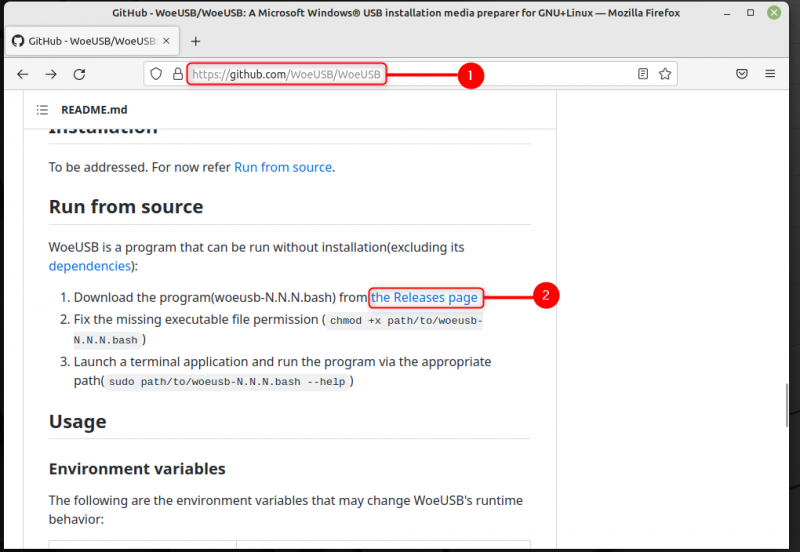
مرحلہ 2 : اگلے صفحے پر اسکرول مکمل ہو گیا اور پھر bash فائل پر کلک کریں۔ WoeUSB, woeusb-5.2.4.bash:
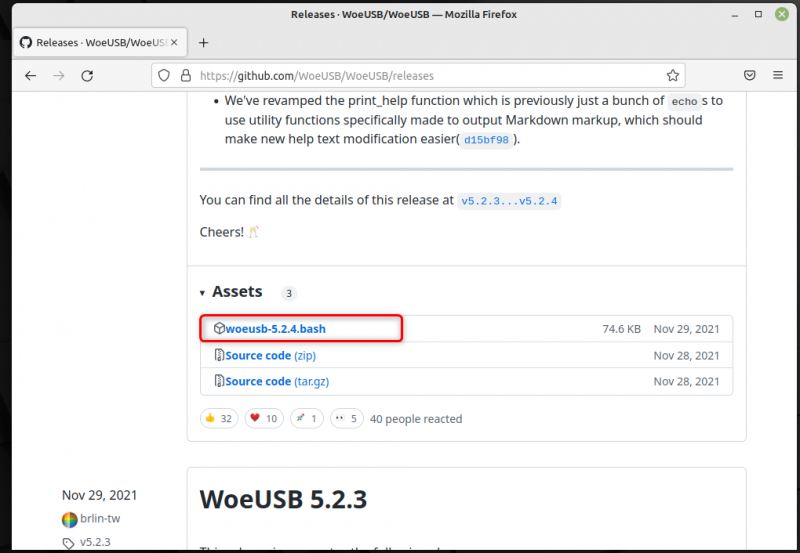
فائل آپ کے ڈاؤن لوڈز فولڈر میں ڈاؤن لوڈ ہو جائے گی۔
مرحلہ 3 : ٹرمینل کھولیں اور ڈاؤن لوڈز ڈائرکٹری میں آپ WoeUSB کے لیے ناقابل عمل فائل تلاش کر سکتے ہیں:

مرحلہ 4 : فائل کو قابل عمل بنانے کے لیے نیچے دی گئی کمانڈ پر عمل کریں۔
sudo chmod +x woeusb-5.2.4.bash 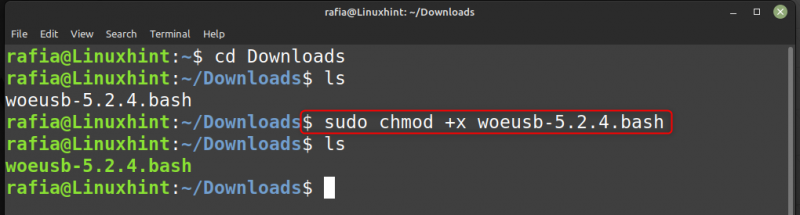
مرحلہ 5 : اب آپ کو انسٹال کرنا ہوگا۔ wimtools WoeUSB فنکشن کو سپورٹ کرنے کے لیے، ایسا کرنے کے لیے نیچے دی گئی کمانڈ پر عمل کریں:
sudo apt wimtools انسٹال کریں۔ 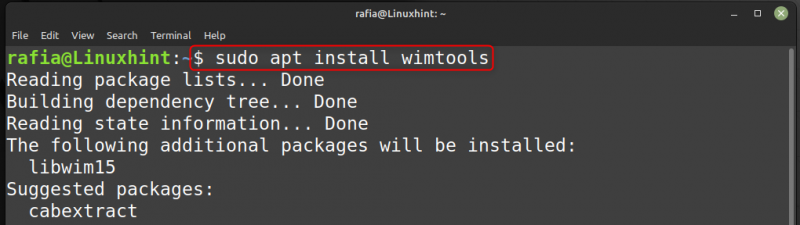
مرحلہ 6 : ابھی رن WoeUSB فائل کو ڈاؤن لوڈ ڈائرکٹری میں نیچے دی گئی کمانڈ پر عمل کرتے ہوئے:
./woeusb-5.2.4.bash 
لینکس منٹ 21 میں WoeUSB کا استعمال کیسے کریں۔
یہ جاننے کے لیے کہ آپ اپنے لینکس منٹ سسٹم پر WoeUSB کو کس طرح استعمال کر سکتے ہیں ذیل میں بتائے گئے اقدامات پر عمل کریں:
مرحلہ نمبر 1 : مندرجہ ذیل کمانڈ پر عمل کرکے WoeUSB GUI کھولیں:
woeusbgui 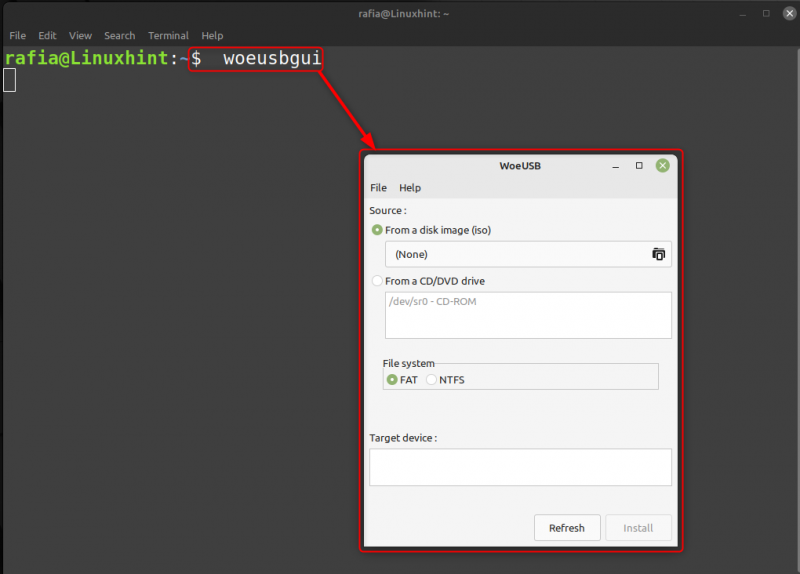
مرحلہ 2 : اب پر کلک کریں۔ ڈسک امیج (iso) سے:
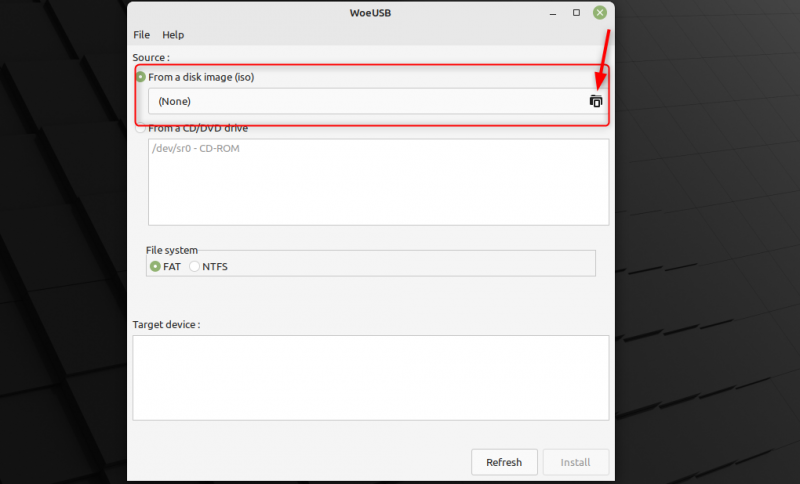
مرحلہ 3 : ڈاؤن لوڈ پر جائیں، فائل پر کلک کریں، اور پھر پر کلک کریں۔ کھولیں۔ :
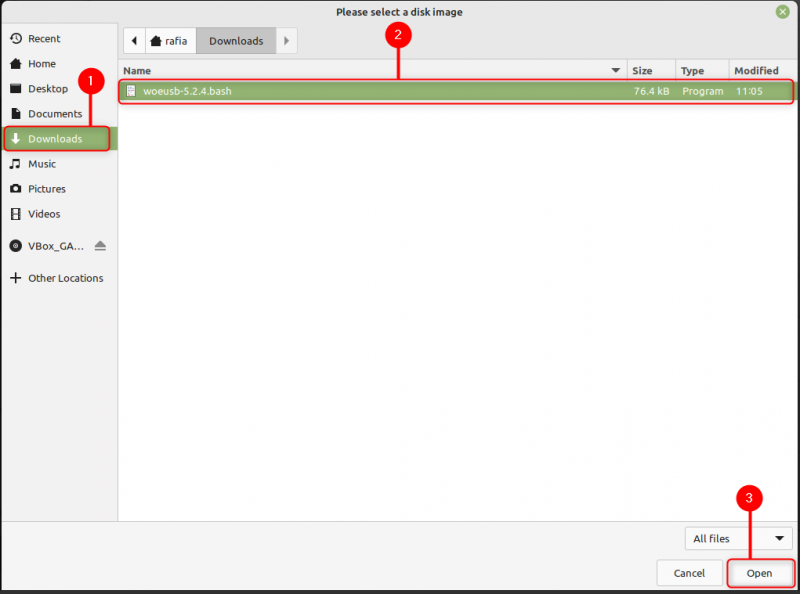
مرحلہ 4 : منتخب کیجئیے فائل سسٹم آپ کی ضرورت کے مطابق اور پر کلک کریں انسٹال کریں۔ :
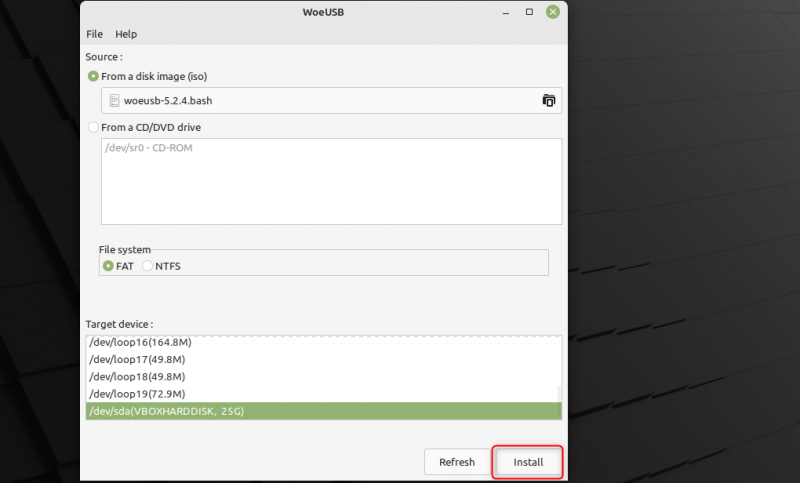
نتیجہ
آپ اپنے لینکس منٹ سسٹم پر WoeUSB انسٹال کرکے ونڈوز کے لیے USB بنانے کے لیے WoeUSB استعمال کرسکتے ہیں کیونکہ یہ لینکس کے لیے بھی دستیاب ہے۔ آپ WoeUSB کو دو طریقوں سے انسٹال کر سکتے ہیں، Apt اور GitHub فائل کے ذریعے انسٹالیشن۔ WoeUSB استعمال کرنے کے لیے آپ مضمون میں بتائے گئے مراحل پر عمل کر سکتے ہیں۔